お急ぎの方へ:この記事の完全結論チャート
この記事は、あらゆるトラブルを網羅しているため非常に長いです!今のあなたの状況に合わせて、必要な章へジャンプしてくださいね!👇
- 【導入・準備】 安全なインストールとアカウント設定 → 第1章:導入と初期設定のすべて
- 【音声トラブル】 声が届かない・聞こえない(9割はここ) → 第2章:マイク・スピーカーの完全修復
- 【映像トラブル】 顔が映らない・真っ暗・斜線が出る → 第3章:カメラ映像のトラブル解決
- 【接続・遅延】 止まる・落ちる・声がロボットになる → 第4章:通信環境と軽量化テクニック
- 【最終手段】 何をやっても解決しない時の奥の手 → 第5章:ドライバー修復とシステムの復元
「あれ…?Windows 10の時はUSBを挿すだけで普通に使えていたのに、PCをWindows 11に買い替えたらZoomが動かない!」
「会議開始まであと3分しかないのに、マイクが全く反応しない!相手が『もしもーし?』って言ってるのが聞こえるのに、こっちの声が届かない…!」
リモートワークやオンライン授業、遠方の家族との団らんに至るまで、今や生活インフラの一部となった「Zoom」。
新しいWindows 11のピカピカのパソコンを買って、意気揚々とセットアップを済ませ、「さあ、これでバリバリ仕事するぞ!」と意気込んでいたのに…。
いざ大事な商談や面接、あるいは久々のオンライン飲み会の直前になって、「windows11 zoom マイク 使えない」とか「カメラ 真っ暗 映らない」なんていう予期せぬトラブルに見舞われて、冷や汗をダラダラかきながら、震える手でスマホ検索をして、このページにたどり着いたんじゃないでしょうか。
わかります、わかります!その「血の気が引くような焦り」と「なんでだよ!って叫びたくなるイライラ」!😭
実は私も、Windows 11にアップグレードした直後の重要なクライアントミーティングで、「〇〇さん、口は動いてるんですけど、音声がミュートのままですよ?」と指摘され、設定画面を見てもミュートになっておらず、パニック状態でPCを再起動しても直らず…結局スマホで参加して恥をかいたという、苦い苦い経験があります…💦
でも、安心してください!
結論から言うと、あなたのパソコンやマイクが「故障」している可能性は極めて低いです!
Windows 11は、セキュリティとプライバシー保護の機能がWindows 10よりも格段に強化されています。そのため、初期設定のままでは「Zoomがマイクやカメラを使うことを、OS(Windows)が全力でブロックしている」ケースがほとんどなんです。
この記事は、そんな「Zoomトラブル」という深く暗い迷宮に迷い込んでしまったあなたを救うための、安全かつ確実な対処法を、基礎の基礎からプロしか知らない裏技まで、ステップバイステップで徹底的に解説する「完全バイブル」です🕵️♀️✨
「パソコンの設定とか、デバイスマネージャーとか言われても苦手…」という方でも大丈夫。
まるで隣で私が画面を指差しながら教えているかのように、一つずつ丁寧に解説していきます。
最も確実なインストール方法から、マイク・カメラが認識しない時の「設定の落とし穴」、さらには、快適な会議環境を作るための「おすすめ周辺機器」や「通信設定」まで。
私と一緒に、一つずつ冷静に紐解いて、あなたのWeb会議環境を完璧なものに整えていきましょうね🥰
第1章:Windows 11でのZoomの始め方:インストールから初期設定まで
トラブルシューティングに入る前に、まずは基本中の基本、「Zoomの正しい導入方法」から見直してみましょう。
「もうインストールしてあるよ!」という方も、実はそのインストール方法が原因で不具合が起きていることもあるんです。
Windows 11におけるZoomアプリ(正式名称:Zoom Workplace デスクトップ アプリ)の、最も安定して動作する導入手順を解説します。
1. Microsoft Store版ではなく「公式サイト版」を選ぶべき理由
ここでいきなり、多くの人が陥る「最初の罠」についてお話しします。
Windows 11には、スマホのApp Storeのようにアプリを簡単にダウンロードできる「Microsoft Store」という機能がありますよね。
ここから「Zoom」と検索してインストールした…という方、いませんか?
実は、Microsoft Store版のZoomは、セキュリティの制限(サンドボックス化)が厳しく、一部の機能が制限されていたり、アップデートの反映が遅かったり、周辺機器との相性が悪かったりすることがあるんです。
トラブルを避けて、Zoomの全機能を快適に使うためには、機能制限が一切ない「Zoom公式サイトからの直接ダウンロード(exeファイル)」が、プロとしても最も推奨する方法です。
【公式サイトからのダウンロード手順】
- まず、EdgeやChromeなどのWebブラウザを開きます。
- 検索窓に「Zoom ダウンロードセンター」と入力して検索し、一番上に出てくる公式ページ(zoom.us/download)にアクセスします。
- 画面の一番上にある「Zoom Workplace デスクトップ アプリ」という項目の下にある、青い「ダウンロード」ボタンをクリックします。
(※以前は「ミーティング用Zoomクライアント」という名前でしたが、最近名称が変わりました。同じものです!) - 【ここがポイント!】 もしあなたのPCが「ARM版Windows(Snapdragon搭載のSurfaceなど)」の場合は、ボタンの下にある「ARM用をダウンロード」を選ぶ必要がありますが、通常のIntelやAMDのPCなら、自動的に最適な「64bit版」が降ってきます。
- ダウンロードされたインストーラー(ZoomInstaller.exe など)をクリックすると、自動的にインストールが開始されます。
数秒から数十秒でインジケーターが進み、あの見慣れた青いZoomのサインイン画面が立ち上がれば、インストールの第一段階は成功です!🎉
2. アカウント作成とサインイン(ホストになるなら必須!)
「私はゲスト参加だけで、送られてきたURLをクリックするだけだから、アカウントはいらないかな…」と思っているあなた。
ちょっと待ってください!
Windows 11環境では、アプリに正しくサインインしていないと、設定変更が保存されなかったり、名前が毎回「User」になってしまったりと、不便なことが多いんです。
また、将来的に自分が会議を主催(ホスト)する場合は、アカウントが必須になります。
▼最も簡単なサインイン方法
Googleアカウント(Gmail)やFacebookアカウントをお持ちの場合は、それらと連携してワンクリックでサインインする「SSO(シングルサインオン)」が圧倒的に楽でおすすめです。
- Zoomアプリの画面で「サインアップ / サインイン」をクリックします。
- 下の方にあるGoogleのアイコン、またはFacebookのアイコンをクリックします。
- ブラウザが立ち上がり、連携の許可を求められるので「許可」します。
- 「Zoom Meetingsを開きますか?」というポップアップが出たら、「開く」を押せば、アプリ側で自動的にログインが完了します。
これなら、新しいパスワードを覚える必要もなく、セキュリティもGoogle側の強固な認証を使えるので安心ですよね✨
3. いきなり本番はNG!「テスト通話」で動作確認
インストールが完了してサインインもできた。
「よし、これで明日の会議はバッチリだ!」…と安心するのはまだ早いです!
実際の会議に参加する前に、必ず一人でできる「テスト通話」を行って、機材チェックを済ませておくのが、デキる大人のマナーです。
【Zoom公式テストミーティングの使い方】
- ブラウザで「zoom.us/test」にアクセスします。
- 青い「参加」ボタンをクリックします。
- 「Zoom Meetingsを開く」をクリックしてアプリを立ち上げます。
- 自分一人の部屋に入室したら、画面に「着信音は聞こえますか?」というポップアップが出ます。
- 音が聞こえたら「はい」、聞こえなければ「いいえ」を押して別のスピーカーを選びます。
- 次に「話してから話をやめます」と出ます。何か喋ってみて、自分の声が跳ね返って聞こえてくればマイクは正常です!
ここで問題なくクリアできれば、導入編は合格です!
もし「あれ、声が入らない…」「画面が真っ暗…」となったら、いよいよ次の章から徹底的なトラブルシューティングに入ります!ここからが本番ですよ💪
第2章:マイク・スピーカーの完全修復(音が出ない・届かない)
「Zoomをインストールしたのに、マイクが使えない」
「相手の声は聞こえるのに、こっちの声が届かない」
「逆に、相手の声が全く聞こえない」
Zoomトラブルの9割はこの「音声関係」と言っても過言ではありません。
そしてその原因の大半は、実はZoomアプリ側ではなく、Windows 11側の「厳重すぎるプライバシー設定」や「設定のミスマッチ」にあるんです。
ここからは、原因を一つずつ潰していくための「完全チェックリスト」として解説していきます。
【最重要】Windows 11のプライバシー設定を確認する
Windows 11は、「勝手にアプリに会話を盗聴されたくない!」というユーザーを守るために、許可なしにアプリがマイクにアクセスできないよう、OSレベルでロックをかけています。
このロックを解除してあげないと、いくら高いマイクを買っても、一生使えるようにはなりません😭
- Windowsの「スタートボタン」をクリックし、「設定(歯車アイコン)」を開きます。
- 左側のメニューから「プライバシーとセキュリティ」を選択します。
- 右側の画面を少し下にスクロールして、「アプリのアクセス許可」セクションにある「マイク」をクリックします。
ここで、以下の3つのスイッチを必ず確認してください!
① 全体スイッチ:
一番上の「マイクへのアクセス」が「オン」になっていますか?
ここがオフだと、PCに繋がっているすべてのマイクが機能停止します。
② アプリごとのスイッチ:
その下の「アプリにマイクへのアクセスを許可する」も「オン」にします。
そして、リストの中に「Zoom Workplace(またはZoom Meetings)」があるか確認し、個別のスイッチもオンになっているか見ます。
③ 【最大の落とし穴】デスクトップアプリの許可:
リストを一番下までスクロールしてください。
「デスクトップ アプリにマイクへのアクセスを許可する」という項目があります。
ここが「オン」になっていないと、公式サイトからダウンロードしたZoomアプリはマイクを使えません!ここがオフになっていて泣いている人が本当に多いんです!
Zoomアプリ内の「オーディオ設定」の落とし穴
Windows側の許可が出たら、次はZoomアプリ側の設定です。
ここでよくあるのが、「使いたいマイクじゃないものが選ばれている」パターンです。
- Zoomアプリを起動し、右上の歯車アイコン「設定」をクリックします。
- 左メニューの「オーディオ」を選びます。
- 「マイク」の項目にあるプルダウンメニューを見てください。
ここに、「システムと同じ(デフォルト)」などが選ばれていませんか?
これをやめて、使いたいマイクの名前(例:Microphone (Realtek Audio)、Headset (Anker Soundcore)など)を直接指定してください。
▼「マイクの音量を自動調整」はオフにするのがプロの技
Zoomには「マイク音量を自動調整」という機能がありますが、これが原因で声が途切れたり、極端に小さくなったり(フェードアウトしたり)することがあります。
特に周囲の雑音が大きい環境や、声の大きさが一定でない場合、Zoomが「あ、これノイズだな」と勝手に判断して音量を下げてしまうことがあるのです。
トラブル時は、このチェックを外し、下のスライダーを右側(最大付近)に固定することで、安定して声を届けることができるようになりますよ!
【上級編】サウンドコントロールパネルで「既定のデバイス」を確認
「設定は合ってるはずなのに、まだ動かない…」
そんな時は、Windowsの深層部、「サウンドコントロールパネル」を確認します。
- タスクバーの右下にあるスピーカーアイコン🔊を右クリックし、「サウンドの設定」を開きます。
- 一番下の方にある「サウンドの詳細設定」をクリックします。(小さなウィンドウが開きます)
- 「録音」タブをクリックします。
ここに、PCに接続されているマイクの一覧が表示されます。
使いたいマイクを右クリックし、「既定のデバイスとして設定」と「既定の通信デバイスとして設定」の両方を選択して、緑色のチェックマーク✅が付くようにしてください。
また、マイクに向かって喋った時に、右側の緑色のバーがピョコピョコ動くか確認します。
もしここでバーが動かないなら、Zoomの問題ではなく、マイクの故障か接続不良、あるいはドライバーの問題です。
「排他モード」という隠れた犯人
ごく稀なケースですが、他のアプリ(SkypeやDiscord、ゲームなど)がマイクを「独占(ロック)」しており、Zoomが割り込めない状態になっていることがあります。
さきほどの「録音」タブでマイクをダブルクリックし、「詳細」タブを開いてください。
「アプリケーションがこのデバイスを独占的に制御できるようにする」というチェックボックスが入っている場合、これを外して「適用」をクリックします。
これにより、複数のアプリが仲良くマイクをシェアできるようになり、トラブルが解消する可能性があります!
第3章:カメラ映像のトラブル解決(映らない・真っ暗)
音声の次は、映像のトラブルです。
「自分の顔だけ映らない」「カメラマークに斜線が入ったまま切り替わらない」「グレーの画面にカメラのアイコンだけ出ている」…。
これも焦りますよね。
1. 【超初歩的】物理的な「プライバシーシャッター」を確認せよ!
「そんな馬鹿な」と思うかもしれませんが、これが見落としNo.1です。
最近のWindows 11搭載ノートパソコン(特にLenovo ThinkPad、HP、Dellなどのビジネスモデル)には、セキュリティのために、物理的にカメラレンズをプラスチックの板で塞ぐ「プライバシーシャッター」が付いている機種が非常に増えています。
PCの画面の上、カメラレンズの部分をよーく見てください。
レンズの上が赤くなっていたり、小さなスライダーが閉じていたりしませんか?
指でカチッとスライドさせて、レンズを露出させてあげてください。これだけで「映った!」となる方が本当に多いんです😅
2. キーボードの「ファンクションキー」によるロック
物理シャッターがない機種でも、「電子的なシャッター」が存在します。
キーボードの一番上の列(F1〜F12)を見てください。
「カメラのマーク📷」や「カメラに斜線が入ったマーク」が描かれたキーがありませんか?(MSIなどのPCだとF6、LenovoだとF8など)
うっかりキーボードを掃除した時などにこれを押してしまうと、システムレベルでカメラが切断されます。
「Fn」キーを押しながら該当のキーを押すことで、カメラ機能のオン・オフが切り替わります。画面に「Camera On」などの表示が出れば成功です。
3. 他のアプリによる「カメラの横取り」
Windowsでは、基本的に「一つのカメラは、一つのアプリしか使えない」というルールがあります。
もしZoomを起動する前に、Skype、Microsoft Teams、Google Meet、あるいはLINEのビデオ通話、Windows標準の「カメラ」アプリなどがバックグラウンドで動いている場合、カメラの所有権がそちらに奪われている可能性があります。
タスクマネージャーを開くか、タスクトレイを確認し、カメラを使用しそうな他のアプリを完全に終了(タスクキル)させてから、Zoomを再起動してください。
「すべてのアプリを閉じて再起動」が、実は一番の特効薬だったりします。
4. セキュリティソフトの「Webカメラ保護」
カスペルスキー、ウイルスバスター、ノートン、マカフィー、ESETなどのサードパーティ製セキュリティソフトを入れていますか?
彼らは優秀すぎて、Zoomのことを「カメラを勝手に覗こうとしている怪しいヤツ」と誤解してブロックすることがあります。
セキュリティソフトの設定画面を開き、「プライバシー保護」や「カメラアクセス制御」といった項目を確認してください。
そこでZoomが「ブロック」や「制限」リストに入っている場合は、「許可」または「信頼するアプリ」に変更する必要があります。
第4章:通信環境と軽量化(止まる・落ちる・ロボット声)
マイクもカメラもOK。でも会議中に「〇〇さん、固まってますよ」「声がロボットみたいになってます」と言われる…。
これはPCのスペック不足か、通信環境の問題です。
1. 「HDビデオ」をオフにして負荷を下げる
高画質で映りたい気持ちはわかりますが、HD画質はPCにも回線にも大きな負荷をかけます。
Zoomの設定 > ビデオ > 「HD」のチェックを外してみてください。
これだけでデータ通信量が激減し、カクつきが解消されることが多いです。
2. バーチャル背景を「なし」または「ぼかし」にする
おしゃれなバーチャル背景は、常にAIが人物を切り抜く処理をしているため、PCのCPUを大量に消費します。
PCのファンが唸り声を上げているなら、バーチャル背景をオフにするか、処理の軽い「ぼかし」だけにしてみてください。
3. Wi-Fiの接続先を確認(5GHz vs 2.4GHz)
Wi-Fiルーターには、通常2つの電波が飛んでいます。
* 2.4GHz帯(SSIDに「G」や「2.4」が付く): 障害物に強いが、電子レンジなどの影響を受けやすく遅い。
* 5GHz帯(SSIDに「A」や「5」が付く): 障害物に弱いが、高速で安定している。
Zoom中に電子レンジを使われた瞬間に切れる…なんて場合は、2.4GHzを使っている証拠です。
可能であれば、より高速な「5GHz帯」のWi-Fiに接続し直してください。
そして何より最強なのは、LANケーブルによる「有線接続」です。大事な商談の時は、有線一択ですよ!
第5章:それでも解決しない場合に試すべきこと:最終手段
ここまで紹介した設定をすべて確認しても、マイクやカメラが正常に動作しない…。
そんな場合の、根本的な解決策(最終手段)を提示します。
1. Zoomの「クリーンインストール」
単にアンインストールするだけではなく、設定ファイルごと綺麗に消して入れ直します。
- Windowsの設定 > アプリ > インストールされているアプリ からZoomをアンインストールします。
- PCを再起動します(必ず!)。
- 公式サイトから最新のインストーラーをダウンロードして入れ直します。
これで、壊れていた設定ファイルやキャッシュがリセットされ、嘘のように直ることがあります。
2. ドライバーの更新・再インストール
デバイスマネージャーを開き、「カメラ」や「オーディオの入力および出力」の項目を確認します。
該当するデバイス(Webカメラやマイク)を右クリックし、「ドライバーの更新」を試してください。
もし「最新です」と表示されるのに動かない場合は、一度「デバイスのアンインストール」を選択してPCを再起動します。
Windowsは再起動時に、接続されているハードウェアを再認識し、適切なドライバーを自動的に再インストールする機能があります。これで正常な状態に戻る可能性があります。
3. 緊急回避策:ブラウザ版Zoomを使う
「もう時間がない!何をやっても動かない!」
そんな時は、アプリでの参加を諦めて、ブラウザから参加しましょう。
ミーティングの招待URLをクリックした後、「Zoom Meetingsを開く」というポップアップをキャンセルし、画面下部に小さく表示される「ブラウザから参加してください」というリンクをクリックします。
Google ChromeやMicrosoft Edgeなどのブラウザ経由であれば、アプリ固有の不具合や古い設定を回避して、とりあえず会議に参加できるケースが多いです。これで急場を凌ぎましょう!
おまけ:快適なWeb会議のために:おすすめの周辺機器
Windows 11のPC内蔵マイクやカメラでも会議は可能ですが、画質や音質は相手への印象(プレゼンス)に直結します。
トラブルを減らし、よりプロフェッショナルな環境を構築するためのヒントを紹介します。
外付けWebカメラのメリット
ノートPC内蔵のカメラは、画面の上という狭い場所に押し込まれているため、どうしても画質や暗所性能に限界があります。
3,000円〜5,000円程度のUSB接続のWebカメラ(Logicoolなどがおすすめ)を導入するだけで、解像度が上がり、薄暗い部屋でも明るく健康的に映るようになります。
USBマイク・ヘッドセットの選び方
マイクのトラブルで最も多い「音が遠い」「雑音(生活音)が入る」という問題は、専用のUSBマイクやヘッドセットを使うことで劇的に改善します。
特に「ノイズキャンセリングマイク」機能を搭載したヘッドセットは、周囲のテレビの音やキーボードの打鍵音をカットし、自分の声だけをクリアに相手に届けます。
Bluetooth(無線)は便利ですが、充電切れや接続トラブルのリスクがあるため、大事な会議用には「USB有線接続」のヘッドセットを一つ持っておくと、最強の保険になりますよ!
まとめ:Windows 11でのZoom活用は「事前の設定確認」が命
ものすごく長い記事になってしまいましたが、最後まで読んでいただき本当にありがとうございます!お疲れ様でした!
Windows 11でZoomを快適に利用するためには、インストール後の適切な設定と、トラブル発生時の冷静な切り分けが非常に重要です。
最後に、今回の記事のポイントを一覧表で振り返ります。
| 項目 | チェックポイント |
|---|---|
| インストール | Microsoft Storeではなく「公式サイト」からダウンロードする。 |
| プライバシー設定 | Windowsの設定で、マイク・カメラへのアクセス許可(特にデスクトップアプリ)をオンにする。 |
| 物理チェック | マイクのミュートスイッチ、カメラの物理シャッター、Fnキーによるロックを確認する。 |
| 競合アプリ | Skype、Teams、LINEなどを完全に終了させる。 |
| 緊急時 | どうしようもない時は「ブラウザ版」で参加する。 |
これらのポイントさえ押さえておけば、急なWeb会議でも慌てることなく、スマートに参加することができます。
あなたのWeb会議が、トラブルなくスムーズに進行し、素晴らしい成果につながることを、心から応援しています!
焦らず、一つずつ確認していってくださいね。絶対に直りますから!💪✨
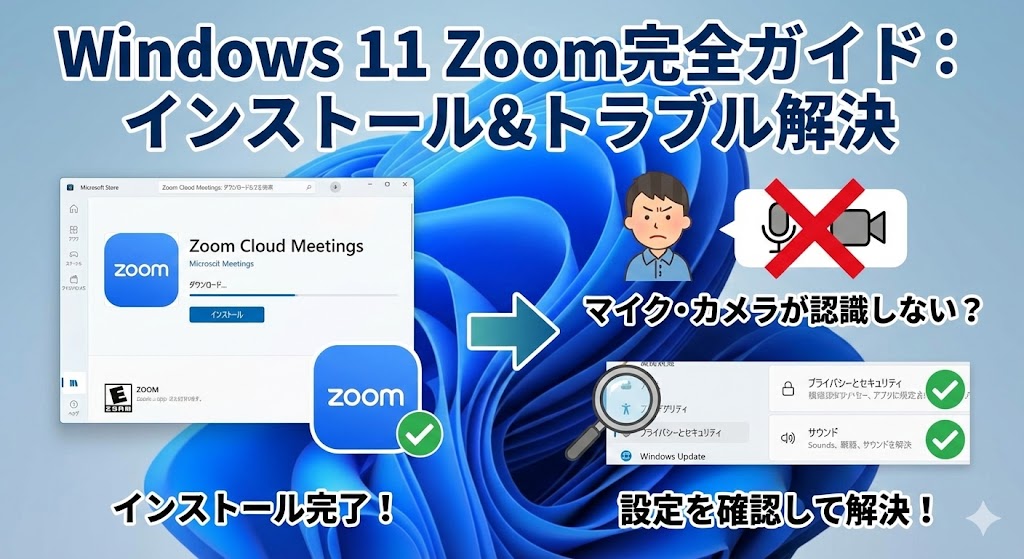


コメント